Контрольно-кассовый аппарат используется для автоматизации финансовых операций, продажи товаров или продажи услуг, печати чека. ККМ классифицируются на несколько типов: POS-терминалы, фискальные регистраторы, автономные. Все они отличаются между собой конструктивными особенностями и принципом работы. В статье описано, как научиться правильно пользоваться кассовым аппаратом каждого типа.
Как правильно пользоваться кассовым аппаратом: инструкция со схемой действий на примере POS-терминала
POS-терминал − программно-аппаратный комплекс, представляет собой цельный моноблок, предназначенный для проведения торговых и кассовых операций. Его корпус объединяет системный блок, принтер для печати чеков, картридер, фискальный накопитель, ПО. POS-терминал оснащен разъемами для подключения денежного ящика, сканера штрихкодов, весов и другой дополнительной техники.
Выполняет следующие функции:
- выдача и прием денег;
- расчет скидок и налога;
- формирование отчетов;
- расчет сдачи и прочее.
Дополнительно можно подсоединить сканер штрихкодов, ящик для денег и прочее. POS-терминал часто используется в кафе, магазинах, ресторанах, развлекательных комплексах.
Инструкция со схемой действий поможет разобраться, как правильно пользоваться кассовым аппаратом типа POS-терминал. Продажа совершается следующим образом:
- Включить аппарат. Дождаться, пока откроется программа.
- Можно приступать к работе. Покупатель сообщает о своем желании сделать покупку. При наличии сканера штрихкод товара считывается автоматически. Также можно воспользоваться поиском по наименованию.
- Если покупатель хочет расплатиться банковской картой, нужно провести ее через считыватель магнитной ленты, приблизить к терминалу, если она бесконтактная, или вставить в него при наличии чипа. Данные передаются в банк. После успешной авторизации операция будет одобрена.
- При расчете наличными кассир вводит сумму вручную. Программа автоматически проводит продажу.
- По завершении операции в случае безналичной оплаты распечатываются два чека: один получает покупатель, другой остается у кассира.
POS-терминал принимает не все карты. Узнать, какие доступны, можно по наклейкам на обратной стороне кассового аппарата, где изображены логотипы платежных систем. Также на банковской карте должно быть достаточно средств для оплаты товара или услуги, иначе система выдаст отказ.
Кассовый аппарат для ИП: как научиться пользоваться смарт-терминалами
Смарт-терминал − это небольшая онлайн-касса, соответствующая новому порядку использования ККТ по 54-ФЗ. Под задачи бизнеса может расширять функционал.
Смарт-терминал работает через интернет и в режиме офлайн. Его не нужно подключать к ПК, он может функционировать самостоятельно, но также может перейти в режим онлайн через планшет или смартфон. Интернет доступен при помощи установки SIM-карты, через Wi-Fi или Bluetooth. Смарт-терминал удобен и прост в использовании, поэтому его часто используют предприниматели, отнесенные к категории малого бизнеса.
Чтобы узнать, как пользоваться кассовым аппаратом для ИП, нужно ознакомиться с подробной инструкцией. Реализация товара осуществляется по следующей схеме:
- Выбрать в меню раздел «Продажа». Добавить товар в чек одним из доступных способов: сканированием штрихкода, выбором позиции из списка вручную, добавлением продукта для реализации по свободной цене.
- При сканировании штрихкода на экране появится наименование товара, стоимость. Если нужно продать две и более единицы продукта, следует нажать на строку с его данными. В следующем окне указать количество и подтвердить действия кнопкой «Ок».
- Чтобы реализовать товар по свободной цене, нажать кнопку «Р», а потом указать количество и стоимость. Нажать «Ок».
- Вручную найти товар из списка можно при помощи поисковой строки, если ввести в нее наименование продукта, или путем открытия соответствующей категории (предварительно нажать «+»).
- Чтобы добавить новую позицию из имеющейся базы, нужно снова нажать на кнопку «+». После этого активизируется сканер штрихкодов. Когда он считает графическую маркировку, товар будет добавлен в чек. В окне «Продажа» отразится список всех выбранных продуктов.
- Для извлечения товара из общего перечня потянуть строку с ним влево, а затем нажать «Удалить».
- В завершении операции нажать на кнопку «Оплатить». Итоговая сумма не должна быть выше 9 999 999 рублей 99 копеек. В противном случае появится сообщение о переполнении чека.
- Оплата производится с помощью банковской карты или наличными. При безналичном расчете нужно нажать на кнопку «Карта», а затем следовать инструкции. Если клиент рассчитывается бумажными купюрами, кассир открывает подраздел «Наличные». После введения номиналов в строке «Принято» появляется точная сумма.
- Начинается печать банковского чека. Когда оплата осуществляется по карте, он выходит в двух экземплярах: для кассира и покупателя. Нажать «Продолжить». Выйдет кассовый чек для клиента.
- На экране появится подтверждение об успешном завершении продажи. Чтобы сформировать новый чек, нужно снова открыть раздел «Продажа» путем нажатия в любую точку окна.
Чтобы вернуть товар, без основания, следует зайти в раздел «Возврат». Далее нужно считать штрихкод сканером или выбрать требуемую позицию из базы вручную. Для выполнения возврата товара по свободной цене нужно нажать на кнопку в нижнем левом углу и ввести количество и цену. Нажать «Оплатить». На экране появится сообщение об успешно проведенной операции.
Как пользоваться автономным контрольно-кассовым аппаратом
Автономные кассовые аппараты − это устройства, которые могут работать самостоятельно, без предварительного подключения к компьютеру. Товарная база ограничена, поэтому зачастую чек печатается на сумму, без указания позиции. Автономные аппараты состоят из дисплея, принтера, процессора и цифровой клавиатуры.
Несмотря на то, что устройства работают без ПК, подключить их к нему можно для установки начальных настроек, ввода ИНН или интеграции с программой для выполнения простых задач.
Для тех, кто не знает, как пользоваться автономным контрольно-кассовым аппаратом, разработана инструкция, в которой описана простая операция:
- Включить устройство. Проверить наличие чековой ленты. Если требуется, вставить новый рулон.
- Зарегистрировать кассира. Эта процедура нужна не на всех моделях.
- Сделать Х-отчет, который позволит проверить правильность установки чековой ленты и убедиться в закрытии предыдущей смены. Для этого нужно нажать несколько кнопок в следующей поочередности: РЕ-1-1-ИТ-ИТ. На экране появится «0000». На чеке должны также быть нули. Снимать его можно неограниченное количество раз в течение рабочего дня. Х-отчет используется для внутреннего учета.
- Сверить деньги с остатком на отчете Z, снятом за предыдущую смену.
- Внести остаток с предыдущей смены («Служебное внесение»).
- Чтобы провести продажу, следует ввести код товара при помощи цифровой клавиатуры. Он обязательно должен присутствовать в памяти аппарата. Предварительно туда заносится весь ассортимент товара и каждому присваивается свой код.
- При реализации нескольких единиц одинакового товара вначале вводится количество (или вес, если речь идет о весовом продукте), которое затем умножается на код.
- После совершения операции нажать на кнопку «ПС», чтобы убедиться в отсутствии ошибки. На экране высветится промежуточная сумма.
- Нажать на кнопку «Оплата», чтобы закрыть чек.
В перерыве между основной работой можно делать дневной Х-отчет, чтобы сверить наличные с суммой по кассе. При необходимости можно ввести в программу код нового товара или изменить цену старого.
В конце рабочего дня обязательно нужно сделать Z-отчет, который обнулит смену. Нажать поочередно РЕ-3-3-0-ИТ-2-РЕ.
Z-чек достаточно длинный, поэтому важно предварительно проверить, сколько осталось кассовой ленты в аппарате. Отчет должен выйти в течение 24 часов с момента первой операции. Сверить остаток с суммой в Z-чеке.
Вам будет интересно: Рейтинг онлайн-касс 2019 года — лучшие модели для торговли и сферы услуг
Как научиться правильно пользоваться кассовым аппаратом: видео
Смарт-терминалы появились сравнительно недавно. Постепенно они вытесняют другие устройства, используемые для регистрации продаж товаров и услуг. На видео рассказывают, как научиться правильно пользоваться кассовым аппаратом Эвотор.
На следующем видео наглядно представлен процесс открытия и закрытия смен на кассовом аппарате Атол 91Ф.
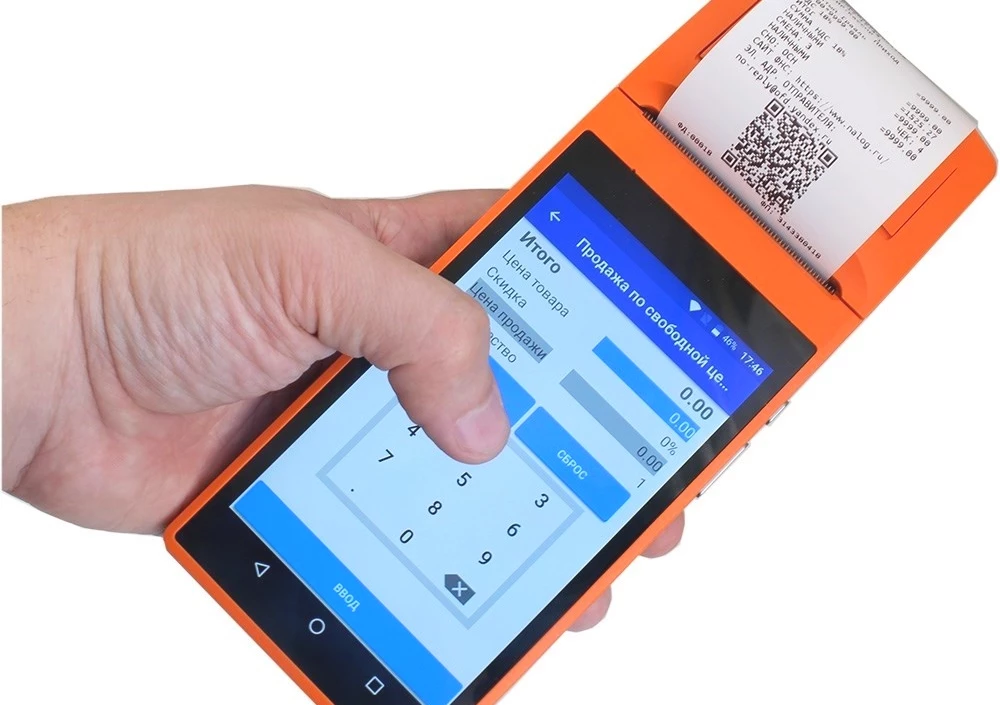
















Не сказала бы, что в видео понятно все и доступно. Мне вот проще инструкцию пошаговую найти и все по алгоритму сделать.
Хорошо, что все инструкции по пользованию снимают на видео. Лет мне уже не мало, а под законы все равно приходится подстраиваться, им твой возраст неважен. Так хоть получилось в чем-то более-менее разобраться. Думал, что сам не справлюсь)